苹果电脑恢复出厂设置的方法如下:,,1. 备份重要数据。,2. 关闭电脑,按下电源键和Command、R键,启动Mac的恢复模式。,3. 选择“重新安装macOS”或“磁盘工具”等选项,根据提示进行操作。,4. 等待系统恢复出厂设置完成,重新设置Mac。,,注意:在恢复出厂设置前,请确保已备份所有重要数据,因为此操作会清除电脑上的所有数据和设置。
本文目录导读:
在数字化时代,苹果电脑因其卓越的性能和优雅的设计而备受用户喜爱,有时候我们可能会遇到一些问题,如系统崩溃、病毒感染或误操作等,这些问题可能会使我们的电脑变得不稳定或无法正常使用,在这些情况下,恢复出厂设置可能是一个有效的解决方案,本文将详细介绍苹果电脑如何恢复出厂设置。
我们需要了解什么是恢复出厂设置,恢复出厂设置就是将电脑的系统和设置恢复到初始状态,就像刚买回来时一样,这个操作会删除所有的个人文件、应用程序和设置,使电脑回到一个全新的状态,在执行此操作之前,务必备份重要的个人文件和数据。
在开始恢复出厂设置之前,我们需要做好以下准备工作:
1、备份重要数据:在执行恢复出厂设置之前,务必备份所有重要的个人文件、照片、视频等数据,这些数据一旦被删除,将无法找回。
2、确认电源充足:确保电脑有足够的电量或已连接稳定的电源,以避免在恢复过程中因电量不足而中断。
3、关闭电脑:请确保在执行恢复出厂设置之前关闭电脑。
我们将详细介绍苹果电脑如何恢复出厂设置的步骤:
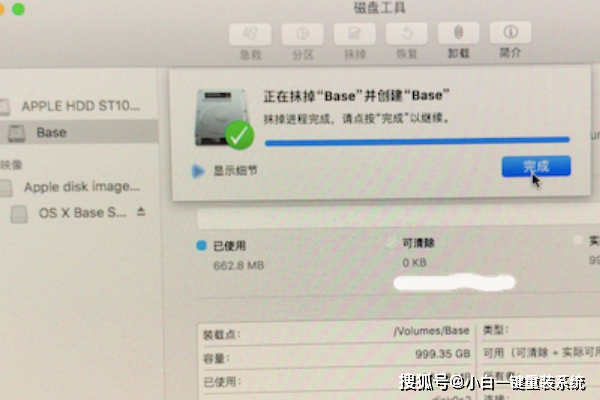
1、重启电脑:在电脑完全关闭的状态下,按下电源键,重新启动电脑。
2、进入恢复模式:在启动过程中,按下键盘上的“Command”+“R”组合键,进入恢复模式,屏幕上将显示一个地球图标和一个进度条。
3、选择磁盘工具:在恢复模式下,选择“磁盘工具”选项,这个工具可以帮助我们对硬盘进行格式化和分区等操作。
4、抹掉硬盘:在磁盘工具中,选择要抹掉的硬盘(通常是Macintosh HD),然后点击“抹掉”按钮,请确保选择正确的硬盘,避免误操作导致数据丢失。
5、完成抹掉后,退出磁盘工具并返回主界面。
6、选择重新安装macOS:在主界面中,选择“重新安装macOS”选项,这个操作将重新安装macOS系统并恢复出厂设置。
7、等待安装完成:根据电脑的性能和网络状况,安装过程可能需要一些时间,请耐心等待,不要中断安装过程。
8、完成安装后,系统将自动重启并进入新安装的macOS系统,您的苹果电脑已经成功恢复了出厂设置。
在执行苹果电脑恢复出厂设置的过程中,需要注意以下几点:
1、请确保已经备份了所有重要的个人文件和数据,以免在恢复过程中丢失。
2、在执行恢复出厂设置之前,请确保电脑有足够的电量或已连接稳定的电源,以避免因电量不足而中断恢复过程。
3、在恢复过程中,请不要随意中断或关闭电脑,以免造成系统损坏或数据丢失。
4、如果您在执行恢复出厂设置后遇到问题或需要帮助,可以联系苹果官方客服或前往苹果授权维修中心寻求帮助。
通过以上步骤,我们可以轻松地实现苹果电脑的恢复出厂设置,在遇到系统问题或病毒感染时,这可能是一个有效的解决方案,在执行此操作之前,请务必备份所有重要的个人文件和数据,并确保电脑有足够的电量或已连接稳定的电源,遵循这些注意事项并按照步骤操作,您将能够成功地将苹果电脑恢复到初始状态并解决遇到的问题。
希望本文能为您提供有关苹果电脑如何恢复出厂设置的详细指导,如果您有任何疑问或需要进一步的帮助,请随时联系我们。